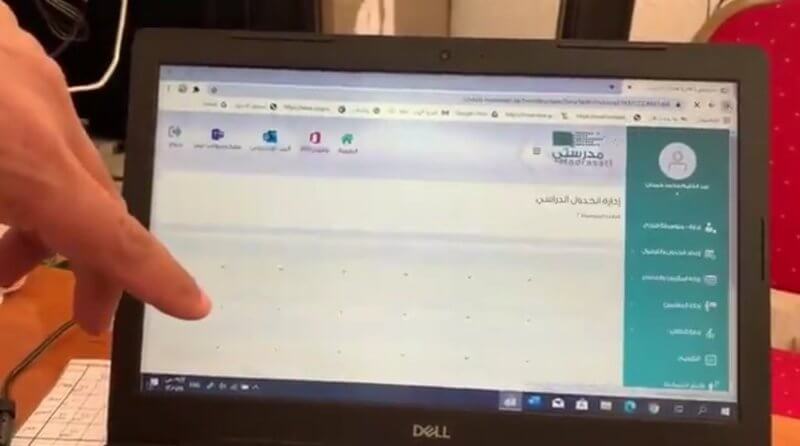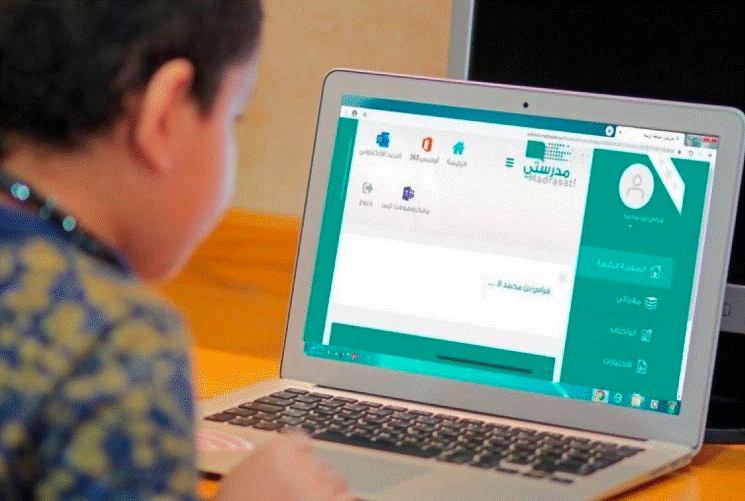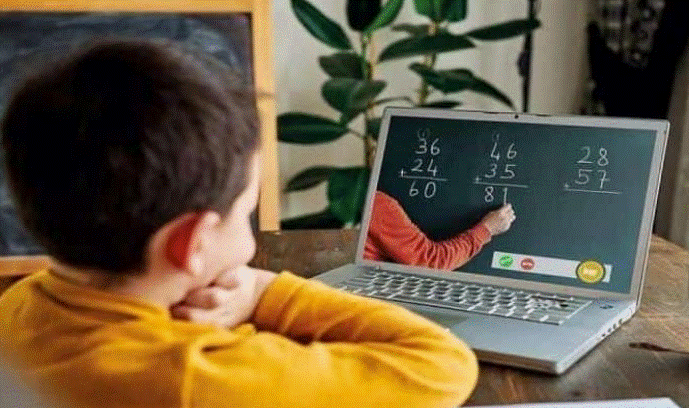يعرض عليكم موقعكم إقرأ مقالة تجدون فيها منصة مدرستي عن طريق اللابتوب ، ورابط تحميل منصة مدرستي للكمبيوتر، ورابط تحميل منصة مدرستي، وطريقة حل الواجب في منصة مدرستي عن طريق الجوال، والتسجيل في منصة مدرستي بدون توكلنا، وشرح منصة مدرستي للطالب، وقد انطلقت رحلة التعامل مع منصة مدرستي التعليمية التي تعد واحدة من بين البرامج التي قدمتها وزارة التعليم للتعلم عن بُعد، وذلك في ظل الظروف التي ما يزال العالم يعاني من تأثيرات جائحة كورونا، فسارعت كبقية وزارات التعليم في الدول لإيجاد حل للتعلم من خلال المنصات الإلكترونية…تابعوا معنا.
منصة مدرستي عن طريق اللابتوب
إليكم في مقالنا هذا منصة مدرستي عن طريق اللابتوب ، ويمكن الدخول إلى منصة مدرستي الإلكترونية لشرح الدروس التعليمية على اللابتوب والحصول على الكتب الدراسية باستخدام المتصفح مباشرة بدون تحميل أو تنصيب برامج من خلال الخطوات التالية:
- التوجه إلى منصة مدرستي مباشرة “من هنا“.
- تسجيل الدخول عبر حساب ميكروسوفت للطلاب والمعلمين، أو حساب نور لطلاب وأولياء الأمور.
- الضغط على الدخول.
- يتم فتح لوحة المستخدم على المنصة، وبداية استخدام نظام مدرستي على اللابتوب دون تحميل أي تطبيق أو إضافة.
قد يهمك:
- منصة مدرستي صفحة الرئيسية
- منصة مدرستي صيانة
- منصة مدرستي طريقة الدخول
- منصة مدرستي طريقة التسجيل
- منصة مدرستي طالب جديد
- منصة مدرستي طريقة حل الواجب
- منصة مدرستي تسجيل طالب
- منصة مدرستي عن طريق نظام نور
رابط تحميل منصة مدرستي للكمبيوتر
يُمكن لأي من مستخدمي منصتي المدرسية الولوج إلى المنصة من خلال استخدام جهاز الكمبيوتر على النحو التالي:
- فتح مستعرض الويب على نظام تشغيل ويندوز أو أي من أنظمة تشغيل الكمبيوتر الأخرى، ويُفضل استخدام متصفح جوجل كروم.
- البدء في استخدام أحد محركات البحث وأشهرها بالطبع محرك بحث جوجل، وفي مربع البحث يتم كتابة (منصة مدرستي) والضغط على أول رابط يظهر في نتائج البحث.
- كما يُمكن الدخول بشكل مباشر إلى الرابط الرسمي الخاص بمنصة مدرستي التعليمية الصفحة الرئيسية “من هنا“
- الضغط على تسجيل الدخول، ثم اختيار الدخول عبر بيانات حساب نظام نور او حساب مايكروسوفت أوفيس والضغط على دخول.
- وهنا يُمكن التحكم في الحساب والصفحة الرئيسية واستخدام المنصة بسهولة ودون الحاجة إلى تنزيل أي برامج على الجهاز.
رابط تحميل منصة مدرستي
يُمكن دخول منصة مدرستي عن طريق الجوال من خلال اتباع مجموعة من الخطوات البسيطة والبسيطة، وهي:
- الذهاب إلى مستعرض الإنترنت المُثبت على الهاتف النقال.
- فتح نافذة او علامة تبويب جديدة في المتصفح.
- كتابة اللينك الخاص بالموقع الرسمي: https://schools.madrasati.sa أو الدخول مباشرة لمنصة مدرستي {انظر الفقرة السايقة}.
- الضغط على إدخال؛ حتى يتم الانتقال إلى الموقع الرسمي لمنصة مدرستي.
- البدء في إدخال اسم المستخدم وكلمة المرور الخاصة بالطالب والتي يستخدمها دائمًا عن دخول المنصة.
- بذلك، سوف ينتقل الطالب إلى منصة مدرستي الصفحة الرئيسية حيث يمكنه البدء في استخدامها عبر الجوال بسهولة.
طريقة حل الواجب في منصة مدرستي عن طريق الجوال
يُمكن حل الواجب وإرساله إلى المعلم عبر الهاتف الجوال من خلال الاعتماد على برنامج مايكروسوفت تيمز Teams المقدم من شركة مايكروسوفت للتواصل عن بُعد بين أفراد العملية التعليمية من خلال الخطوات التالية:
- تنزيل وتثبيت برنامج مايكروسوفت تيمز على الهاتف الجوال وهو متوفر في إصدار متوافق مع الاندرويد وآخر متوافق مع أجهزة الآيفون ونظام تشغيل الـ iOS.
- الضغط على أيقونة التطبيق، ثم تسجيل الدخول عبر اسم المستخدم وكلمة المرور الخاصة بحساب مايكروسوفت أوفيس 365 للطالب.
- بعد الدخول إلى البرنامج الصفحة الرئيسية، يتم الضغط على الفرق Teams. سوف تظهر هنا للطالب جميع القنوات والفرق المشترك بها، يتم الضغط على القناة او الفريق المُراد إرسال الواجب إلى المعلم من خلاله.
- الضغط على (العام) من القناة ثم الضغط على (إضافة عمل)، والبدء في رفع ملف الواجب سواء كان موجود على الهاتف الجوال في شكل صورة أو كان موجودًا في صورة ملف معالجة نصوص مدعوم على برنامج التيمز.
- بعد استكمال رفع مف الواجب على التطبيق، يتم الضغط على إسال، وهنا سوف يصل المعلم إشعار بقيام الطالب بإرسال الواجب.
- لا يُمكن إرسال الواجب بعد أن تنقضي المدة الزمنية التي يُحددها المعلم استقبال الواجب إلّا إذا فعل المعلم زر استلام الواجبات متأخرًا.
- كما يُمكن للطالب حذف مف العمل وتعديله قثم إعادة رفعه وتعديله إذا رغب في ذلك ولكن لا بُد أن يكون ذلك أيضًا في إطار الفترة الزمنية المٌحددة لإرسال ملف الواجب.
التسجيل في منصة مدرستي بدون توكلنا
يقوم العديد من الطّلبة في السّعوديّة بالتّسجيل في منصّة مدرستي عبر موقع العودة إلى المدارس ليتمكّنوا من الحصول على معلومات تسجيل الدّخول، وذلك باتّباع الخطوات الآتية:
- زيارة موقع العودة إلى المدارس “من هنا” بشكل مباشر.
- النّقر على خيار تسجيل جديد من الجزء العلوي للشّاشة.
- كتابة رقم الهويّة أو الإقامة ثمّ كتابة رقم الجوال.
- إدخال رمز التّحقّق الموجود في الصّورة ثمّ الضّغط على تحقّق.
- كتابة رمز التّحقّق الذي تمّ إرساله إلى رقم الجوال.
- الضّغط على أيقونة تحقّق ثمّ الاحتفاظ باسم المستخدم وكلمة المرور.
- النّقر على أيقونة دخول ثمّ اختيار الدخول للطلاب وأعضاء الكادر التعليمي.
- إتمام عمليّة تسجيل الدّخول ثمّ اتّباع التّعليمات التي تظهر على الشّاشة.
شرح منصة مدرستي للطالب
يُمكن للطّالب الدّخول إلى منصّة مدرستي عبر تطبيق توكّلنا، وذلك من خلال الخطوات الآتية:
- قيام الطّالب بالدّخول على الشبكة العنكبوتية، وتحميل تطبيق توكّلنا، وذلك “من هنا“.
- يتمّ الدّخول على التطبيقات، وتثبيت التطبيق.
- يُسجّل الطالب على تطبيق توكّلنا.
- النّقر على تبويب حسابي، واختيار منصة حسابي، والنّقر عليها.
- سيظهر قائمة بأسماء التابعين.
- يقوم الطالب بأخذ البريد الإلكتروني، وكلمة السرّ.
- القيام بطلبها من خلال إرسال رسالة على الجوّال الذي سجّله الطالب.
- فتح علامة تبويب جديدة، والبحث على منصة مدرستي، وذلك “من هنا“
- النّقر على أيقونة تسجيل الدّخول، أعلى يسار الشاشة.
- اختيار تسجيل حساب مايكروسوفت.
- كتابة الإيميل الخاص بالطّالب.
- كتابة كلمة السّر المُرسلة عبر الهاتف الخلوي.
- إدخال رمز التحقّق.
- تسجيل الدّخول.
- يمكن تأكيد تأمين الحساب من خلال إدخال رقم الهاتف، أو البريد الإلكتروني.